어도비 라이트 룸은 현대의 암실입니다. 사진 작가는 모든 곳에서 지금 화려한 걸작으로 원시 이미지를 변환하여 자신의 사진에 자신의 사진을 만들기 위해 어도비 라이트 룸을 사용합니다.
항상 이전 색조와 사진 편집에 다시 그리는 한 가지 방법은 라이트 룸 사전 설정을 만드는 것입니다. 라이트 룸 사전 설정은 기본적으로 저장하고 라이트 룸에서 사진의에 사용할 수있는 사진 필터입니다. 그들을 만드는 것은 매우 쉽고 편집하는 동안 당신에게 시간의 톤을 절약하는 데 도움이됩니다. 게다가 당신은 우리의 시장에 라이트 룸 사전 설정을 판매하여 돈을 벌 수 있습니다!
오늘,나는 어도비 라이트 룸에서 따뜻하고 복고풍 모양을 만드는 방법을 통해 갈 수 있습니다. 그럼 어떻게 당신의 라이트 룸 폴더에 라이트 룸 사전 설정을 저장하고 또한 컴퓨터 나 하드 드라이브에 라이트 룸 사전 설정을 내보내는 방법을 보여 드리겠습니다.
자신의 라이트 룸 사전 설정을 만드는 방법에 대한 자세한 내용은 아래를 계속!

자신의 레트로 톤 라이트 룸 사전 설정 만들기
당신의 많은 사람들이 알 수 있듯이,라이트 룸의 모든 편집에 대한 첫 번째 단계는 사진을 가져 오는 것입니다. 내가 시작할 준비가되면 나는 보통 라이브러리에 내 사진을 드래그 앤 드롭.
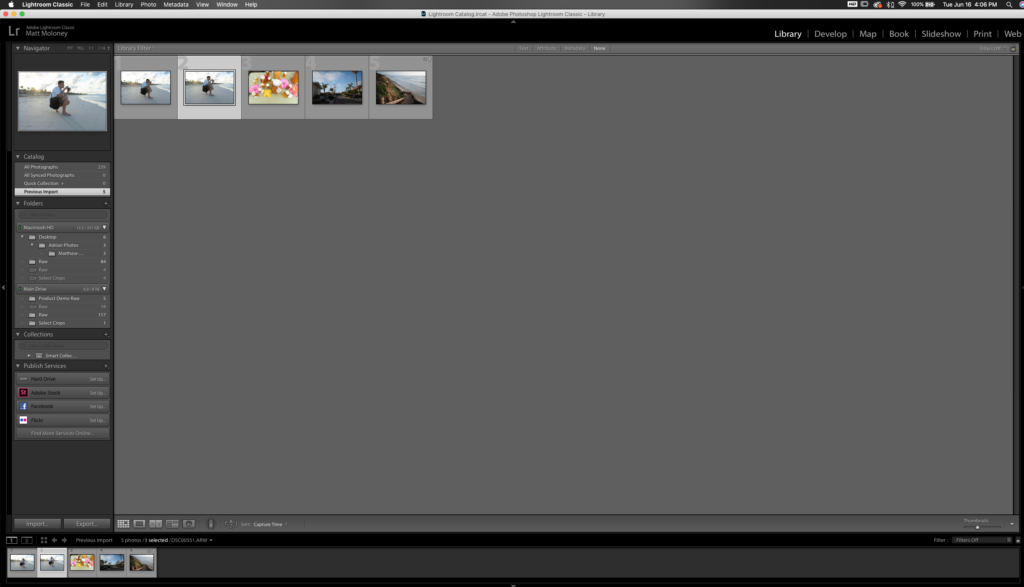
내 사진이 라이트 룸에 있으면,내 편집 과정을 시작하기 위해 개발 탭으로 전환.
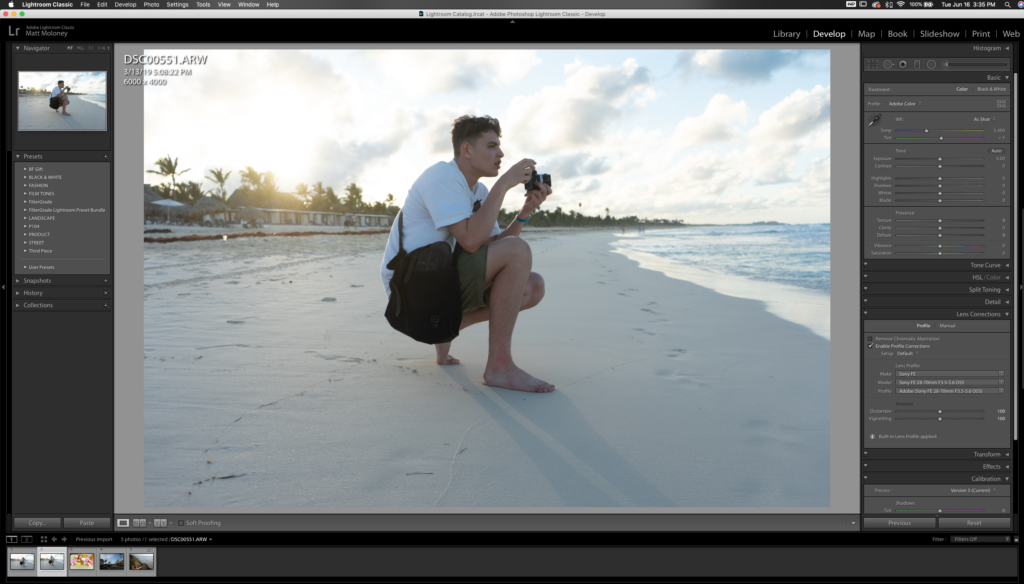
이제 재미가 시작될 때입니다. 화면의 오른쪽에 당신은 모두 자신의 특정 목적을 위해 사용할 수있는 다른 편집 드롭 다운 바의 다양한 볼 수 있습니다.
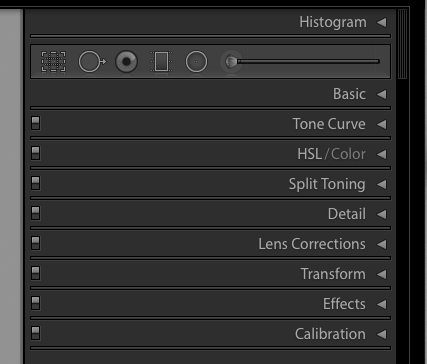
기본 조정
편집을 시작하기 위해 기본 드롭 다운 섹션으로 시작하고 싶습니다. 이 사진을 위해,나는 따뜻한,빈티지,해변 모습을 찾고,그래서 우리의 라이트 룸 사전 설정을 만드는 동안의 마음에 그 유지하자.
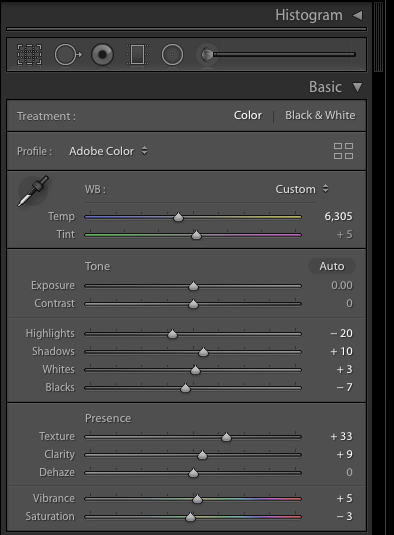
나는 편집(복고풍,해변)에 대한 내 원래 생각의 색상으로 온도와 활기+채도 슬라이더를 변경하여 시작하고 싶다. 나는 색상이 내가 좋아하는 것에 아주 가까이보고되면,사진이 그것을 필요로하는 경우 나는 노출/대비를 편집 할 수 있습니다.
나는 그 색상 비틀기를 한 후,내 편집의 스타일에 맞게 하이라이트+그림자를 편집 할 것을 좋아합니다. 이 경우,나는 구름의 세부 사항을 더 볼 수 있도록 아래로 하이라이트를했다,당신은 피부 톤에 더 많은 세부 사항을 볼 수 있도록 나는 그림자를 충돌.
이 기본 조정은 지금까지 꽤 좋아 보이는 사진을 가지고 있지만,나는 우리가 조금 더 걸릴 정말 멋진 보이게 할 수 있다고 생각합니다.
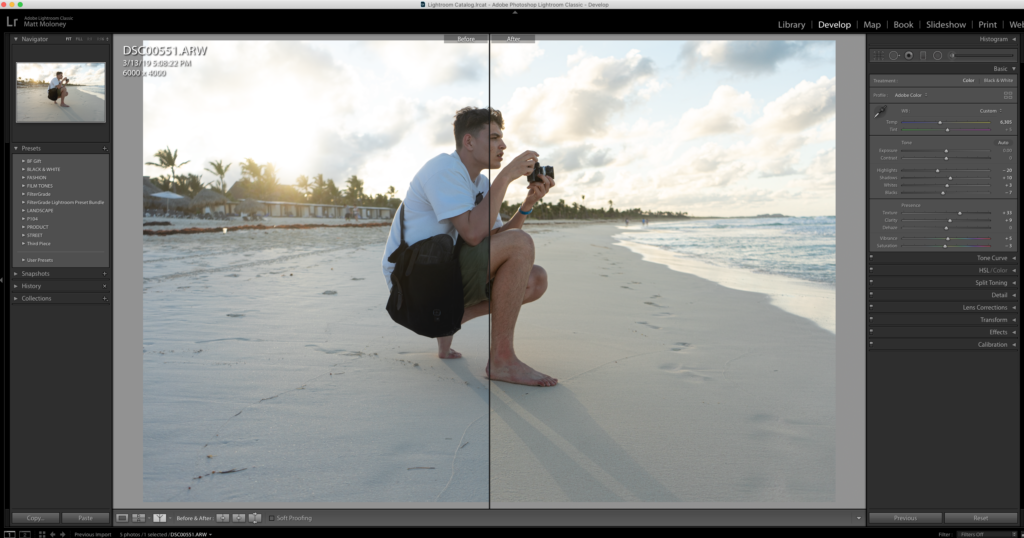
톤 커브 조정
내 사용자 정의 라이트 룸 사전 설정을 만들 때하고 싶은 다음 일은 톤 커브 도구를 사용하여 놀러하는 것입니다. 톤 커브 도구는 말로 설명하기 어려운 것들 중 하나입니다,하지만 당신은 그것을 사용하고 사진을 조작 할 수있는 방법을보고 시작하면,당신은 정말 삶에 사진을 가지고 시작할 수 있습니다.
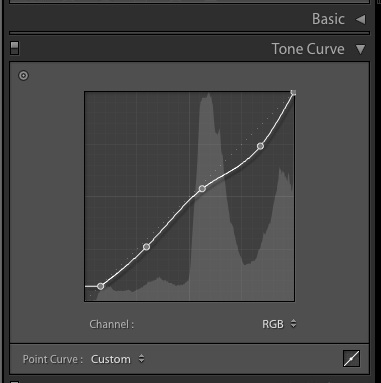
이 편집을 위해,나는 구름 내 피부 톤의 세부 사항 및 세부 사항 사이의 최적의 균형을 찾기 위해 조금 주위를 연주.
이것은 항상 당신이 다른 하나를 통해 우선 순위를 지정하면 노출 과다 또는 사진의 특정 부분을 노출 부족하여 라이트 룸 사전 설정이 발생할 수 있기 때문에주의해야 할 일이다.
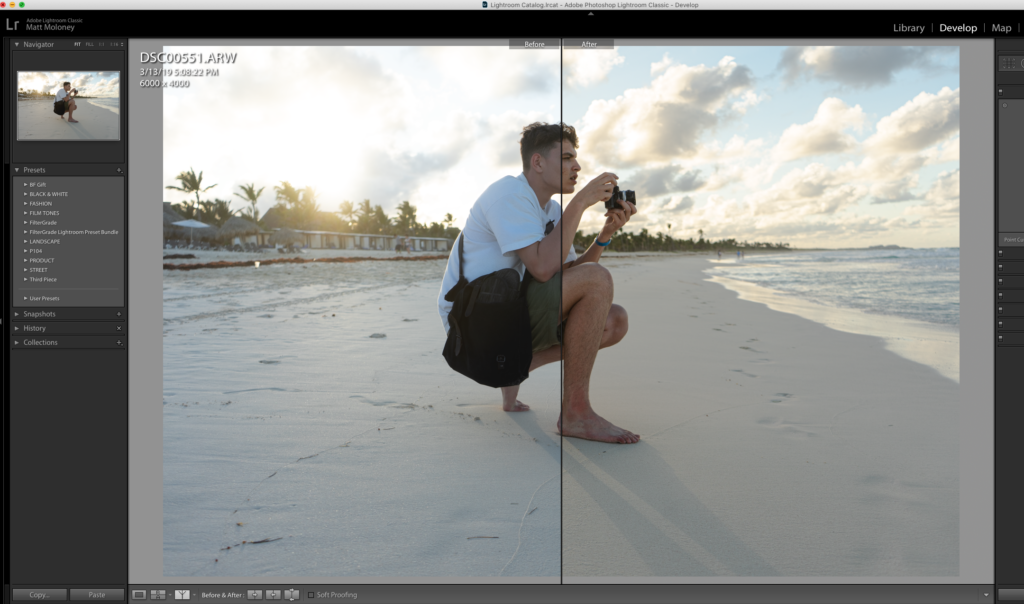
색상 조정
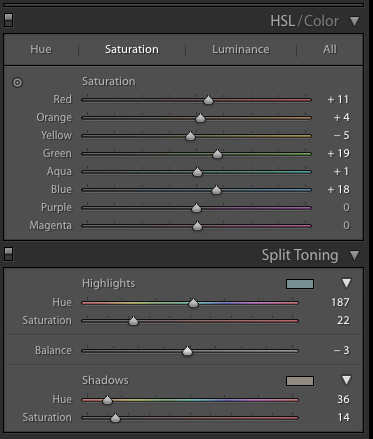
이 같은 기본 따뜻한 톤 편집에 대한 나의 마지막 단계는 색상 슬라이더 및 분할 토닝 도구를 사용하여 색상을 조정하는 것입니다.
이 같은 편집을 위해,피부 톤과 함께,나는 피부 색상을 가지고 빨강을 부딪 좋아한다. 나는 또한 색상이 팝업하고 더 활기찬 느낌을 녹색 조금 오렌지를 가지고 싶다.
마지막으로,나는 그들이 내가 찾고 있던 색상에 맞게 만들기 위해 색조/채도 슬라이더를 조정!

라이트룸 프리셋 저장
이제 편집을 마쳤으니 라이트룸 프리셋을 저장할 차례입니다. 화면의 왼쪽에있는 사전 설정 탭에서’+”아이콘을 클릭하여 시작합니다.
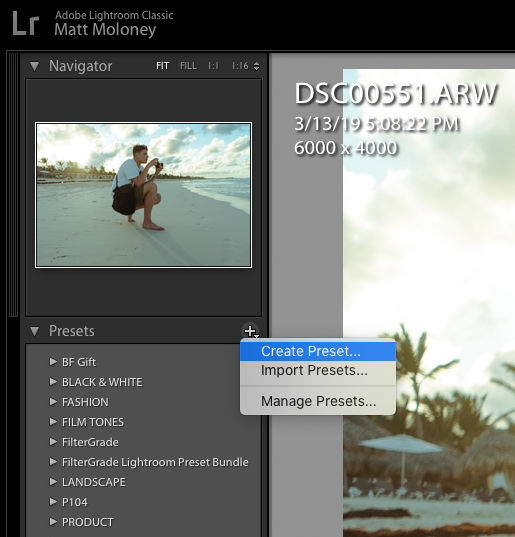
‘사전 설정 만들기’를 선택한 다음 아래와 같은 팝업 상자가 표시됩니다.
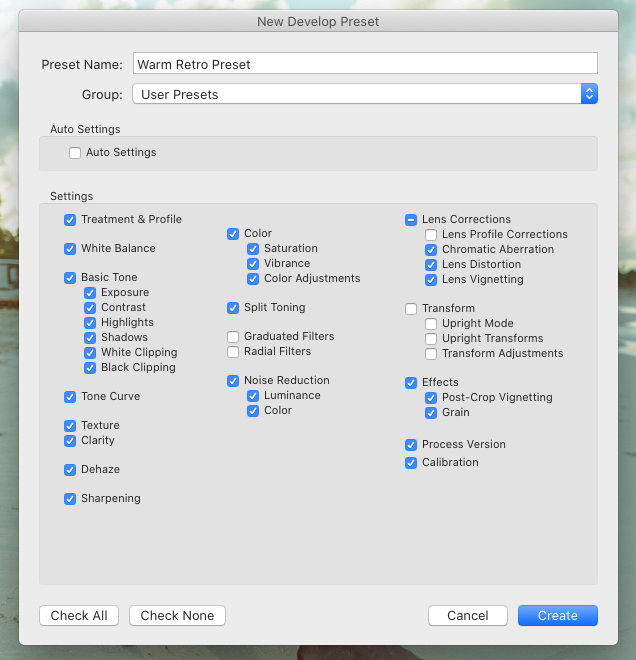
팝업이 나타나면 사전 설정의 이름을 자유롭게 바꾸고 새 사전 설정을 추가할 그룹을 선택합니다. ‘만들기’를 누르면 모든 작업이 완료됩니다. 지금 당신이에 저장 한 폴더에 보면 당신은 당신의 자신의 라이트 룸 사전 설정이!
라이트룸 프리셋 내보내기
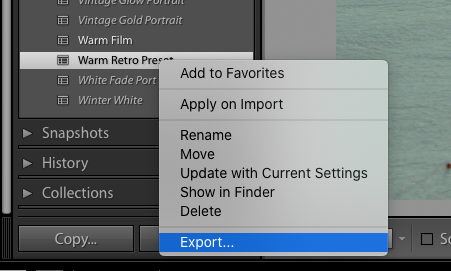
당신은 당신이 그것을 판매 할 수 있도록 라이트 룸 사전 설정을 수출에 관심이 있다면,바로 라이트 룸 사전 설정을 클릭하고’내보내기’를 선택합니다.
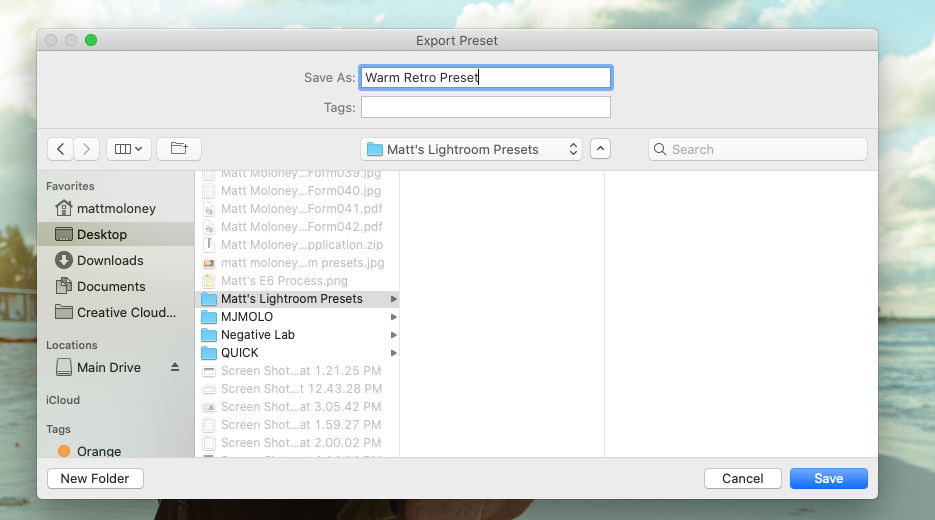
내보내기를 선택하면,파인더 창이 팝업됩니다 당신이 당신의 컴퓨터 또는 하드 드라이브의 모든 폴더에 라이트 룸 사전 설정을 저장할 수있는.
이제 완료! 당신은 당신의 아주 자신의 라이트 룸 사전 설정을 생성하고 심지어 당신이 필터 그레이드와 함께 그들을 판매 할 경우에 당신의 컴퓨터에 수출했습니다!